Comment afficher le bureau dans GNOME 3 ? GNOME est un environnement de bureau merveilleux, mais il se concentre davantage sur la commutation entre les applications. Que faire si vous souhaitez fermer toutes les fenêtres en cours d'exécution et n'afficher que le bureau ?
Sous Windows, vous pouvez le faire en appuyant sur Windows + D. Vous pouvez également utiliser les mêmes raccourcis clavier dans Ubuntu. Mais pour une raison quelconque, vanilla GNOME a désactivé la touche de raccourci pour afficher le bureau pour certaines raisons.
Lorsque vous appuyez sur Super+D ou Ctrl+Super+D, rien ne se passe. Si vous voulez voir le bureau, vous devrez minimiser toutes les fenêtres en cours d'exécution une par une. Ce n'est pas pratique, surtout si plusieurs fenêtres d'application sont ouvertes.
Dans ce rapide tutoriel, je vais vous montrer comment ajouter un raccourci clavier pour afficher le bureau dans GNOME 3.
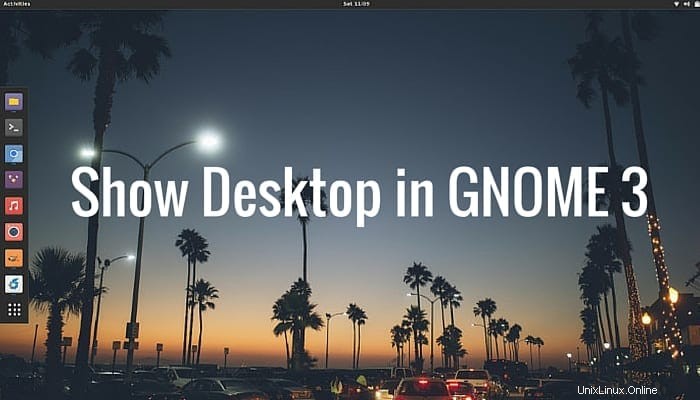
Ajouter une touche de raccourci pour afficher le bureau dans GNOME 3
J'utilise Antergos Linux avec GNOME 3.18 dans ce didacticiel, mais les étapes sont applicables à toute distribution Linux utilisant n'importe quelle version de GNOME 3. De plus, Antergos a le thème Numix appliqué par défaut. Ainsi, vous ne verrez peut-être pas vos icônes GNOME habituelles. Mais je pense que les étapes sont simples et que vous pouvez facilement les suivre.
Pour votre information, la super clé dans le terme Linux est la clé Windows.
Étape 1
Accédez à Paramètres système . Cliquez sur le coin supérieur droit, dans le menu déroulant, cliquez sur l'icône des paramètres système.
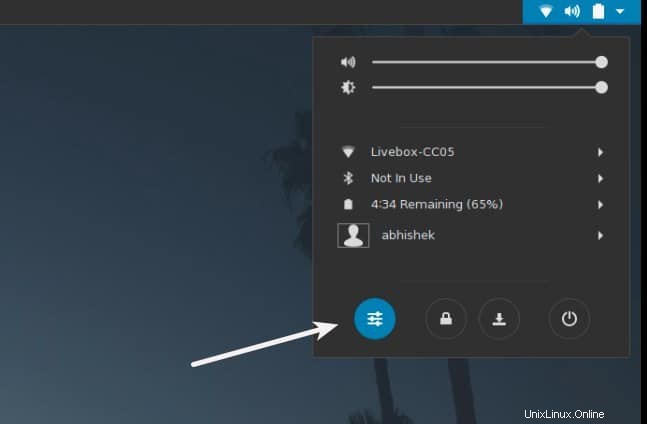
Étape 2
Lorsque vous êtes dans les paramètres système, recherchez Clavier paramètres.
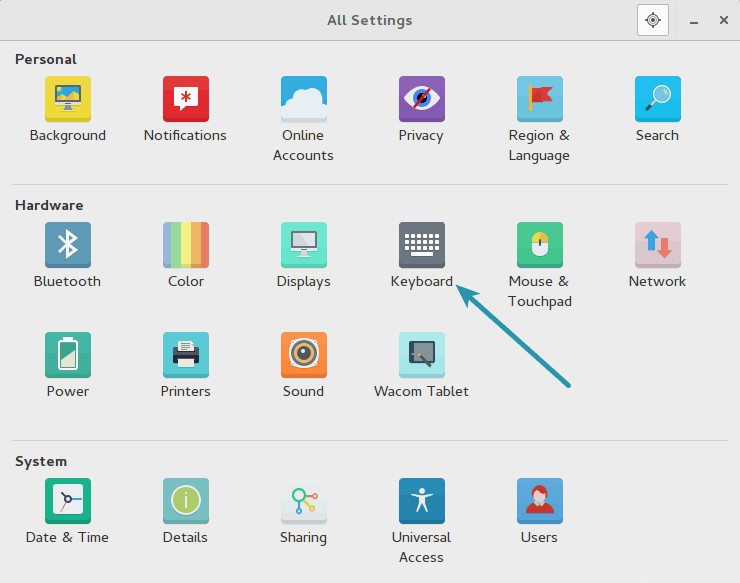
Étape 3
Ici, allez dans l'onglet Raccourcis et sélectionnez Navigation du volet de gauche. Faites défiler un peu et recherchez Masquer toutes les fenêtres normales . Vous verrez qu'il a été désactivé.
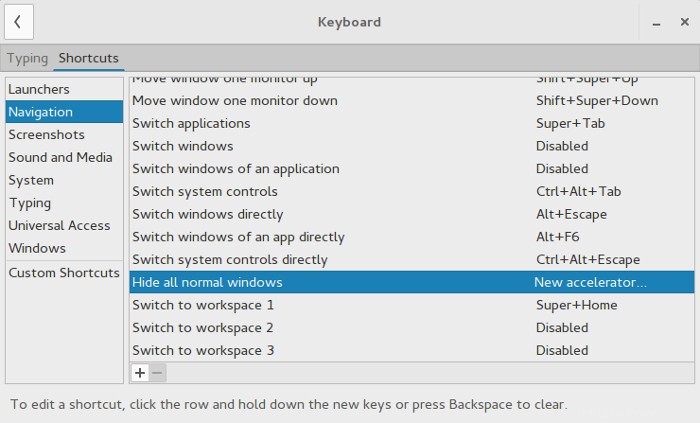
Étape 4
Cliquez une fois sur la touche que vous souhaitez modifier, dans ce cas, Cachez toutes les fenêtres normales. Vous verrez qu'il a été remplacé par Nouvel accélérateur… Maintenant, quelles que soient les touches sur lesquelles vous appuierez, elles seront affectées à l'affichage du bureau.
Si vous appuyez accidentellement sur une mauvaise combinaison de touches, appuyez simplement sur la touche de retour arrière et elle sera à nouveau désactivée. Cliquez à nouveau dessus et utilisez la combinaison de touches souhaitée.
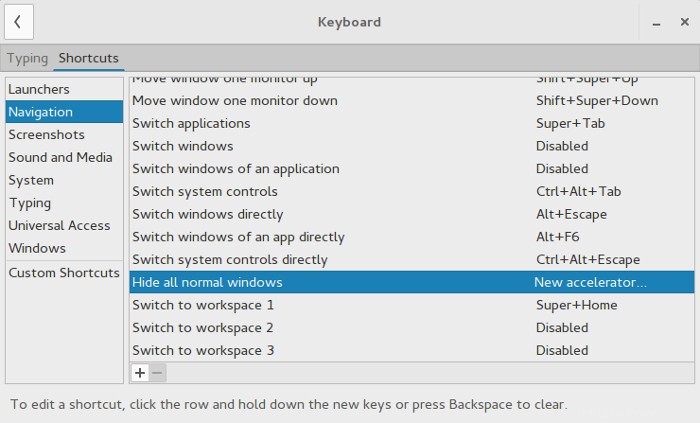
Étape 5
Une fois que vous avez utilisé la combinaison de touches souhaitée, fermez simplement les paramètres du système. Il n'y a pas d'option pour enregistrer les modifications car les modifications sont enregistrées instantanément. Dans mon cas, j'ai utilisé Ctrl+Super+D pour l'aligner sur le comportement d'Ubuntu Unity.
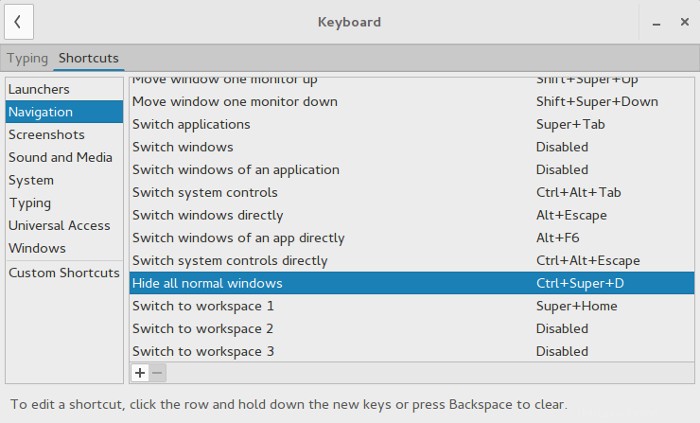
C'est ça les gens. Profitez du raccourci pour afficher le bureau dans GNOME. J'espère que vous avez trouvé ce tutoriel rapide utile. Toutes les questions, suggestions ou un mot de remerciement sont toujours les bienvenus :)